วิธีสร้างลายน้ำสำหรับรูปภาพด้วย/ไม่มี Photoshop
เมื่อคุณทำงานอย่างหนักกับภาพถ่าย คุณสามารถสร้างลายน้ำเพื่อป้องกันลิขสิทธิ์ได้ ลายน้ำสามารถเป็นอะไรก็ได้ตั้งแต่ข้อความไปจนถึงรูปภาพส่วนตัว แต่ลายน้ำแบบโปร่งใสนั้นดีที่สุด เพราะลายน้ำแบบธรรมดาอาจทำให้ภาพที่ถ่ายออกมาสวยงามเสียสมาธิได้ และหลักเกณฑ์นี้จะช่วยให้คุณใช้คำแนะนำในการสร้างลายน้ำแบบโปร่งใส
รายการแนะนำ
ตอนที่ 1: วิธีที่ดีที่สุดในการสร้างลายน้ำแบบโปร่งใสทางออนไลน์ ตอนที่ 2: ใช้ Photoshop เพื่อสร้างลายน้ำแบบโปร่งใส ส่วนที่ 3: คำถามที่พบบ่อยเกี่ยวกับลายน้ำใสตอนที่ 1: วิธีที่ดีที่สุดในการสร้างลายน้ำแบบโปร่งใสบน Windows หรือ macOS
การสร้างลายน้ำแบบโปร่งใสเป็นอีกปัญหาหนึ่งที่คุณอาจพบในการแก้ไขภาพ แต่คุณสามารถลบลายน้ำที่ไม่ต้องการได้ด้วย โปรแกรมล้างพื้นหลัง AnyRec ฟรีออนไลน์. เครื่องมือออนไลน์ช่วยให้คุณลบและเปลี่ยนพื้นหลังเป็นสีใดก็ได้ที่คุณต้องการ นอกจากนี้ยังรองรับการใช้พื้นหลังโปร่งใสสำหรับรูปภาพ เช่น JPEG, PNG และรูปแบบอื่นๆ ด้วยความช่วยเหลือจากเทคโนโลยี AI ผลลัพธ์ภาพของคุณจะถูกบันทึกด้วยคุณภาพที่ดีและปลอดภัย 100% เยี่ยมชม AnyRec ตัวล้างพื้นหลังออนไลน์ฟรี บนเบราว์เซอร์ใดก็ได้
◆ ลบลายน้ำแบบโปร่งใสและแก้ไขพื้นหลังรูปภาพให้เป็นสีที่ต้องการ
◆ ไฮไลท์วัตถุออกจากรูปภาพโดยอัตโนมัติเพื่อลบพื้นหลังในขณะที่ผู้ใช้สามารถเก็บหรือลบส่วนอื่นๆ
◆ มีฟีเจอร์การแก้ไขเพื่อเพิ่มสีสันให้กับพื้นหลังของรูปภาพและรูปภาพใหม่ และครอบตัดตามอัตราส่วนที่ต้องการ
◆ อัลกอริธึมที่ยอดเยี่ยมในการลบพื้นหลัง ลายน้ำ ข้อความ หรือโลโก้ของรูปภาพด้วยคุณภาพของภาพที่สมบูรณ์แบบ
ขั้นตอนที่ 1.ไปที่ https://www.anyrec.io/free-online-background-remover/ เพื่อเข้าสู่เว็บไซต์อย่างเป็นทางการ คลิกปุ่ม "อัปโหลดภาพ" และเรียกดูภาพที่คุณต้องการแก้ไข คุณยังสามารถลากและวางไฟล์จากโฟลเดอร์ของคุณไปยังอินเทอร์เฟซของเครื่องมือออนไลน์ได้
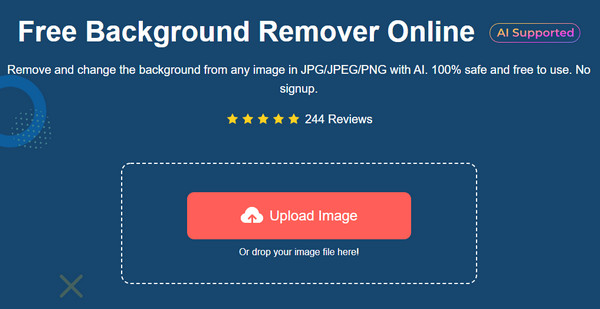
ขั้นตอนที่ 2.เมื่ออัปโหลดไฟล์สำเร็จแล้ว เครื่องมือจะไฮไลต์วัตถุบนรูปภาพโดยอัตโนมัติ คุณสามารถใช้คุณสมบัติ "Keep" และ "Erase" เพื่อทำการปรับเปลี่ยนได้ ไปที่เมนู "แก้ไข" และเลือกสีสำหรับพื้นหลัง คุณยังสามารถเลือกตัวเลือกโปร่งใสเหนือหน้าต่างได้ คลิกปุ่ม "ครอบตัด" หากคุณต้องการเปลี่ยนอัตราส่วนภาพของรูปภาพ
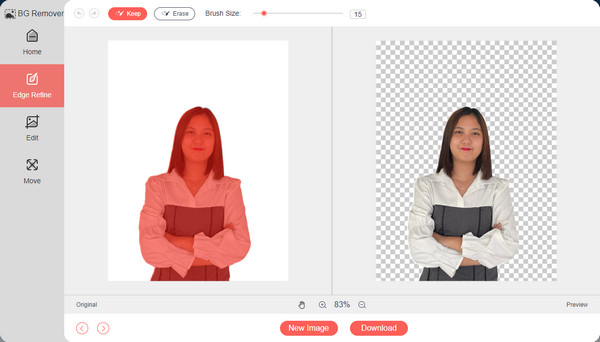
ขั้นตอนที่ 3หลังจากนั้นไปที่เมนู "ย้าย" ซึ่งคุณสามารถย้ายวัตถุหลักไปที่กึ่งกลางของภาพได้ คลิกปุ่ม "ดาวน์โหลด" เพื่อบันทึกผลลัพธ์ลงในคอมพิวเตอร์ของคุณ คุณสามารถแก้ไขรูปภาพอื่นได้โดยคลิกปุ่ม "รูปภาพใหม่"
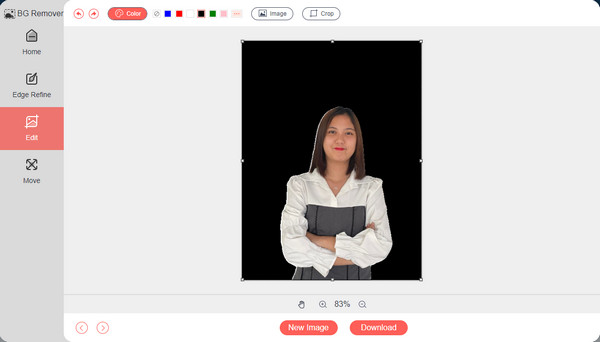
ตอนที่ 2: ใช้ Photoshop เพื่อสร้างลายน้ำแบบโปร่งใส
หากต้องการสร้างลายน้ำอย่างมืออาชีพ คุณอาจต้องลงทุนในโปรแกรมที่ซับซ้อน เช่น Adobe Photoshop ซอฟต์แวร์นี้อัดแน่นไปด้วยสิ่งที่จำเป็นทั้งหมดสำหรับการแก้ไขภาพ รวมถึงการลบวัตถุที่ไม่ต้องการ ปรับแต่งสี และซ่อมแซมข้อบกพร่องที่มองเห็นได้ในรูปภาพของคุณ ในที่สุดคุณจะต้องใช้คุณสมบัติเหล่านี้เพื่อปรับแต่งและปรับปรุงรูปภาพ ดังนั้น Photoshop จึงมีตัวเลือกเพิ่มเติมสำหรับการแก้ไขภาพ หากคุณไม่คุ้นเคยกับ Photoshop นี่คือขั้นตอนโดยละเอียดสำหรับการสร้างลายน้ำแบบโปร่งใสด้วยโปรแกรมแก้ไขภาพถ่ายระดับมืออาชีพ
◆ รองรับการสร้างลายน้ำโปร่งใสตามข้อความและรูปภาพ
◆ มีฟอนต์ ขนาด และสีให้เลือกมากมายสำหรับสร้างลายน้ำ
◆ ช่วยให้ผู้ใช้สามารถแก้ไขรูปภาพด้วยเครื่องมืออันทรงพลังอื่นๆ
◆ รองรับการลบลายน้ำอย่างมืออาชีพ
ขั้นตอนที่ 1.หากคุณยังไม่ได้ติดตั้ง Photoshop บนอุปกรณ์ ให้ดาวน์โหลดไปที่เว็บไซต์อย่างเป็นทางการ จากนั้นเปิดซอฟต์แวร์เพื่อเริ่มแก้ไข คุณต้องสร้างเอกสารใหม่ตามขนาดที่ต้องการ แนะนำให้ตั้งค่าเป็น "1600px × 200px" เพื่อให้ยังคงมองเห็นโลโก้เพื่อวางบนภาพ
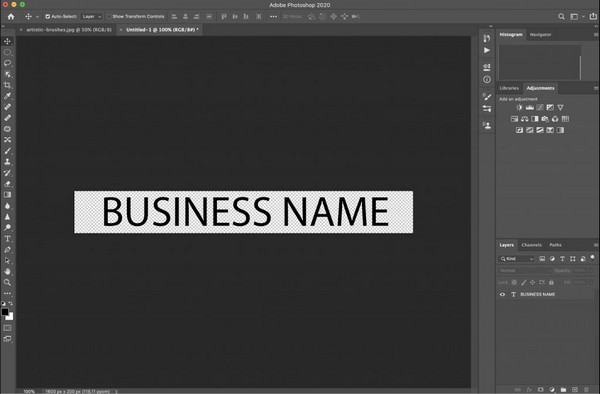
ขั้นตอนที่ 2.จากนั้นเลือกเครื่องมือ "ข้อความ" แล้วพิมพ์ข้อความที่คุณต้องการเป็นลายน้ำ ปรับแต่งให้เป็นแบบอักษร ขนาด และสีที่ต้องการเพื่อทำให้เป็นลายเซ็นของคุณ จากจานสีเลเยอร์ ให้ตั้งค่าความทึบเป็นประมาณ "50%" คุณยังสามารถสร้างลายน้ำเวอร์ชันทึบอื่น ๆ และเลือกเวอร์ชันที่ดีที่สุดได้
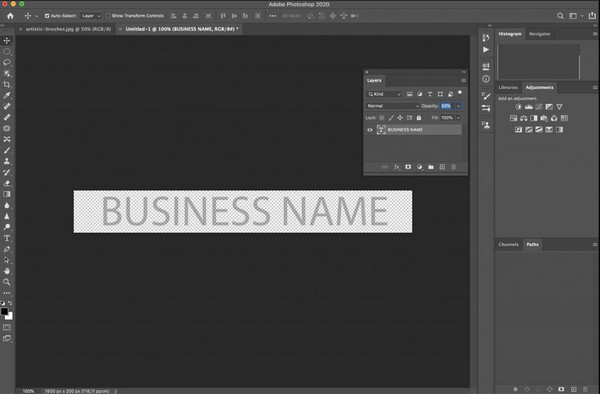
ขั้นตอนที่ 3เมื่อคุณเลือกลายน้ำที่ดีที่สุดแล้ว ก็ถึงเวลาส่งออกไฟล์ คลิกปุ่ม "ส่งออก" และเลือกเส้นทางโฟลเดอร์ที่กำหนดที่คุณต้องการบันทึก ตรวจสอบให้แน่ใจว่าไฟล์ถูกส่งออกเป็นเอกสาร "PNG" ใช้ลายน้ำกับงานทั้งหมดของคุณ
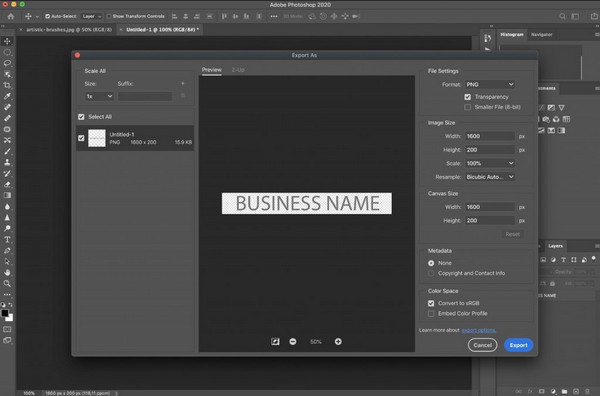
อีกนัยหนึ่ง Adobe Photoshop นั้นซับซ้อนสำหรับผู้ใช้จำนวนมาก และการเรียนรู้ไม่ได้ใช้เวลาเพียงชั่วข้ามคืน คุณยังสามารถมองหาทางเลือกอื่นในการสร้างลายน้ำแบบโปร่งใสหรือใช้ AnyRec Free Background Remover Online ได้ฟรี
ส่วนที่ 3: คำถามที่พบบ่อยเกี่ยวกับลายน้ำใส
-
1. ฉันสามารถสร้างลายน้ำแบบโปร่งใสโดยใช้การแสดงตัวอย่างบน Mac ได้หรือไม่
ใช่. นี่คือสิ่งที่คุณต้องทำ ลบพื้นหลัง และสร้างลายน้ำแบบโปร่งใสโดยใช้การแสดงตัวอย่าง เรียกดูรูปภาพบนอุปกรณ์ของคุณ คลิกขวาที่ไฟล์ คลิกที่ ทำซ้ำ ปุ่ม จากนั้นดับเบิลคลิกเพื่อเปิดบนหน้าตัวอย่าง ไปที่ส่วนเครื่องมือแล้วเลือกตัวเลือกคำอธิบายประกอบ จากรายการย่อย คลิกที่ ข้อความ ปุ่ม. พิมพ์ข้อความ จากนั้นกด คำสั่ง + ก เพื่อเน้นมัน คุณสามารถแก้ไขข้อความได้โดยเปลี่ยนฟอนต์ ขนาด หรือสี จากนั้นค้นหาความทึบเพื่อทำให้ลายน้ำโปร่งใส ส่งออกและบันทึกงานของคุณ จากนั้นนำไปใช้กับโครงการของคุณ
-
2. แอพใดที่แนะนำดีที่สุดในการสร้างลายน้ำบน Android
คุณสามารถดาวน์โหลดและลองทำลายน้ำบน Android โดยใช้แอพเหล่านี้: YouCam Perfect, Snapseed และ Add Watermarks on Photos แอพเหล่านี้มีอยู่ใน Google Play Store
-
3. ทำไมฉันจึงควรสร้างลายน้ำแบบโปร่งใสบนรูปภาพของฉัน
นอกจากการปกป้องจากลิขสิทธิ์หรือผู้ที่อาจขโมยผลงานของคุณแล้ว การทำลายน้ำหรือโลโก้ยังช่วยให้คุณแสดงผลงานสร้างสรรค์ของคุณต่อผู้คนอีกด้วย สมมติว่าคุณกำลังขายรูปภาพหรือโปรโมตผลิตภัณฑ์ ดีที่สุดที่จะมีลายน้ำที่กำหนดเอง
บทสรุป
Photoshop เป็นวิธีที่ยอดเยี่ยมในการสร้างลายน้ำแบบโปร่งใส แม้กระทั่งสำหรับการแก้ไขภาพอย่างครอบคลุม การลบลายน้ำ. อย่างไรก็ตาม คุณอาจไม่ชอบฟีเจอร์ที่ซับซ้อนที่มีให้ โปรแกรมล้างพื้นหลัง AnyRec ฟรีออนไลน์ เป็นทางเลือกที่คุณสามารถลองได้ ไม่จำเป็นต้องลงทะเบียน หรือจำเป็นต้องติดตั้งตัวเรียกใช้งาน คุณสามารถใช้เครื่องมือออนไลน์ได้ฟรีโดยไม่ต้องเหนื่อย!
